Как замедлить видео в Snapchat для историй и безопасности
Если вы еще не знаете, Snapchat — одно из приложений для обмена сообщениями с отличными фильтрами. Он позволяет вам создавать креативные видеоролики с помощью встроенного инструмента, который вносит большой вклад в создание невероятных историй. С другой стороны, фильтры и инструменты этого приложения также помогут вам редактировать локальные видео, которые вы сохраняете на память. Одним из последних фильтров, добавленных в Snapchat, был эффект замедленного движения. Этот фильтр замедляет скорость ваших новых записанных и даже старых видео. Этот фильтр отлично подходит для тех, кто хочет выделить событие или тему видео, детально рассмотрев их. Итак, учитывая все это, как замедлить видео в Snapchat? Прочитайте остальную часть этой статьи, чтобы узнать!

Как мы уже говорили, Snapchat предлагает множество интересных функций, позволяющих создавать необычные истории. И в настоящее время он поставляется с инструментами изменения скорости видео, которые позволяют пользователям ускорять и замедлять видео. Однако мы хотим подчеркнуть, что замедленное движение в Snapchat является частью инструментов редактирования. Это означает, что вы не можете снимать необработанные видео в замедленном режиме, но замедляете их после записи, как и в других приложениях для социальных сетей. Итак, чтобы получить больше информации о том, что мы пытаемся сказать, вот рекомендации о том, как замедлить видео в Snapchat.
Запустите Snapchat, запишите видео, нажав и удерживая кнопку Записывать кнопка.
Закончив запись, одновременно проведите пальцем по экрану слева направо. Продолжайте проводить пальцем, пока не достигнете эффекта замедленного движения, который представлен Улитка икона.
Затем коснитесь значка Следующий вкладку, чтобы продолжить. Включите Моя история и коснитесь значка Хорошо кнопка, чтобы поделиться видео как историей.

На экране Snapchat коснитесь значка Воспоминания значок в левой части Записывать кнопка.
На следующей странице перейдите в раздел Фотопленка возможность доступа к вашим видеофайлам на вашем мобильном устройстве. Оттуда щелкните видео, которое вы хотите отредактировать.
Когда видео появится на экране, коснитесь значка Карандаш значок для редактирования. Затем доберитесь до Медленный эффект движения, проведя по экрану вправо.
Затем, когда эффект уже применен, коснитесь значка Экспорт вкладка. Затем выберите Скачать вариант на всплывающей панели. Затем проверьте недавно отредактированное видео в своей фотогалерее.

Замедлить видео в Snapchat можно только с теми, продолжительность которых составляет менее 60 секунд. Да, если ваше видео длиннее, вы не сможете редактировать его с помощью приложения. Поэтому, если вы все еще хотите поделиться своими длинными видео в Snapchat с эффектом замедленной съемки, то мы все равно вас нашли. Ниже приведены два лучших способа сделать это.
Видео конвертер Ultimate — лучшее решение для замедления видео на настольном компьютере и Mac. Он отлично справится с вашими длинными видео для Snapchat. В нем есть все инструменты для редактирования видео, которые вам нужны или нужны. Создайте конвертер, реверсор, усилитель, корректор цвета, рекордер, средство удаления водяных знаков, контроллер скорости видео и другие, которые слишком много, чтобы перечислять их. Помимо впечатляющих функциональных возможностей, он также является хорошим помощником в создании персонализированных фильмов, коллажей, GIF-файлов и 3D-изображений.
Когда дело доходит до изменения скорости видео, Video Converter Ultimate предлагает множество прекрасных опций для повышения качества видео. Он позволяет повысить разрешение до 4K, частоту кадров до 60 кадров в секунду, формат до популярных, кодировщик и режим масштабирования. Не говоря уже о различных вариантах выбора скорости в интуитивно понятном интерфейсе. В этом мегапрограммном обеспечении вы можете воспользоваться множеством функций, в том числе следующими:
Загрузите программное обеспечение на свой настольный компьютер или Mac без проблем. После установки запустите его и выберите Ящик для инструментов который расположен в центре верхней части интерфейса, рядом Коллаж.

Затем нажмите кнопку Контроллер скорости видео редактор на Ящик для инструментов меню. После нажатия вам нужно будет загрузить видео, нажав кнопку Добавлять значок из следующего окна.
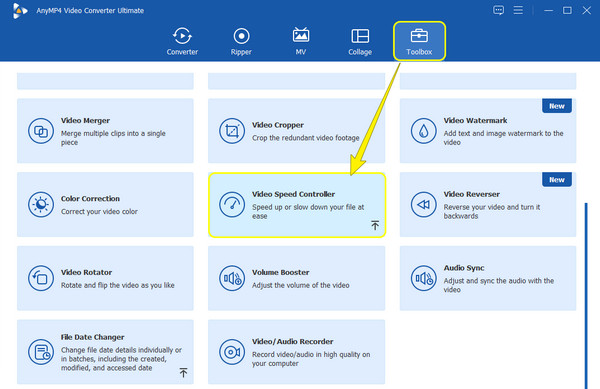
После этого выберите замедленное движение из 0,125x к 0,75X в регулировании скорости. После выбора нажмите кнопку Играть кнопку, чтобы просмотреть предварительный просмотр. После этого нажмите кнопку Коггл значок, чтобы выполнить обширную модификацию, если хотите.

Внесите необходимые изменения из Настройки вывода окно. Затем нажмите кнопку ХОРОШО вкладка. В противном случае нажмите кнопку Экспорт кнопку из предыдущего окна, чтобы экспортировать видео.

Как замедлить длинное видео для Snapchat? Тогда попробуйте это приложение Video Speed Changer. Это многообещающий видеоредактор, который может эффективно применять к видео несколько эффектов замедленного и ускоренного движения. Кроме того, он поддерживает различные форматы и высококачественную процедуру замедления видео. Кроме того, он также предоставляет вам предварительный просмотр, который вы можете проверить, прежде чем сохранить результат. Итак, вот быстрые шаги по использованию этого приложения.
Установите и запустите приложение на своем Android. Затем коснитесь Выберите видео вариант из его материнского интерфейса.
Теперь перейдите в папку, где хранится ваше видео, и загрузите его, чтобы сделать его замедленным.
Затем нажмите и удерживайте видео, чтобы перейти на временную шкалу. После этого нажмите значок кружка под видео, чтобы увидеть параметры скорости. Чтобы замедлить видео, выберите один из лучших вариантов.
Теперь нажмите Проверять значок в правом верхнем углу экрана, чтобы сохранить видео из этого контроллер скорости видео.

Как замедлить видео в Snapchat на 0,1X?
К сожалению, вы не можете замедлить видео с такой скоростью, используя Snapchat. Приложение позволит вам замедлить видео только на 0,5X.
Могу ли я замедлить видео в других приложениях Snapchat?
Да. Если у вас есть видео в фотогалерее и они не длиннее минуты, вы можете редактировать их в Snapchat.
Могу ли я также ускорить видео в Snapchat?
Да. Используя эффект перемотки вперед, который находится рядом со значком улитки в Snapchat.
В этой статье представлены полные руководства по как замедлить видео в Snapchat. Это приложение увлекательно благодаря своим красивым фильтрам и эффектам. Однако для длинных видео это не лучший вариант. Хорошо, что мы добавили лучшие решения, из которых вы можете выбирать. Попробуйте их, особенно Видео конвертер Ultimateи удивитесь тому, что они могут сделать для вас.
Больше чтения
Как замедлить видео на iPhone легко и профессионально
Хотите узнать, как эффективно снимать замедленное видео на iPhone? Зайдите сюда и посмотрите список практических приложений для этой задачи на вашем iPhone.
[Обновленное решение] Как легко отключить видео в iMovie
iMovie — одна из надежных программ для редактирования видео на Mac и iOS. Получите бесплатное руководство здесь, если хотите научиться создавать замедленное видео в iMovie.
Проверенный метод обрезки видео в Snapchat [без проблем]
Snapchat — одно из феноменальных приложений, которые люди используют сегодня. Давайте узнаем, как обрезать видео Snapchat и лучшую альтернативу для использования, прочитав сегодняшний пост.
Лучшее приложение для ускорения видео для вашего рабочего стола, Android и iPhone.
В этой статье представлены хорошие и отличные приложения для ускоренной перемотки видео для вашего рабочего стола, Android и iPhone, которые вы можете использовать для ускорения видео.